Visite rapide du langage de formule Power Query M
Cette visite guidée rapide décrit la création de requêtes de langage de formule Power Query M.
Note
M est un langage qui respecte la casse.
Créer une requête avec l’éditeur Power Query
Pour créer une requête avancée, vous utilisez l’éditeur avancé Power Query. Une requête mashup est composée de variables, d’expressions et de valeurs encapsulées par une expression let. Une variable peut contenir des espaces à l’aide de l’identificateur # avec le nom entre guillemets comme dans #"Variable name".
Une expression let suit cette structure :
let
Variablename = expression,
#"Variable name" = expression2
in
Variablename
Pour créer une requête M dans l’éditeur avancé, vous suivez ce processus de base :
Créez une série d’étapes de formule de requête qui commencent par l’instruction
let. Chaque étape est définie par un nom de variable d’étape. Une variable M peut inclure des espaces à l’aide du caractère #, tel que#"Step Name". Une étape de formule peut être une formule personnalisée. Notez également que le langage de formule Power Query différencie les majuscules des minuscules.Chaque étape de formule de requête s’appuie sur une étape précédente en faisant référence à une étape par son nom de variable.
Générer une étape de formule de requête à l’aide de l’instruction
in. En règle générale, la dernière étape de requête est utilisée comme résultat du jeu de données finalin.
Pour en savoir plus sur les expressions et les valeurs, consultez Expressions, valeurs et expression Let.
Étapes de formule Power Query M simples
Supposons que vous avez créé la transformation suivante dans l’éditeur Power Query. Cette requête convertit les noms de produits au format approprié, dans ce cas-ci, en mettant en majuscule la première lettre de chaque mot.
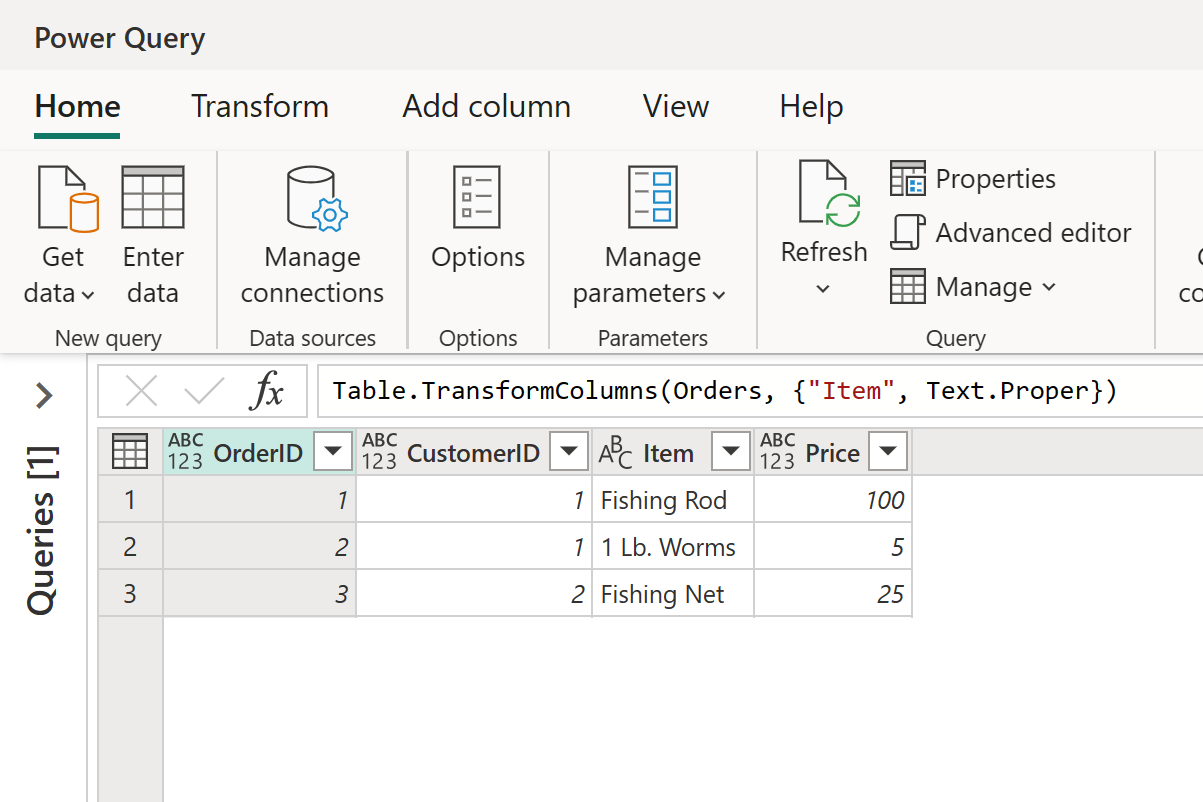
Pour commencer, vous disposez d’une table qui ressemble à ceci :
| OrderID | CustomerID | Item | Price |
|---|---|---|---|
| 1 | 1 | fishing rod | 100 |
| 2 | 1 | 1 lb. worms | 5 |
| 3 | 2 | fishing net | 25 |
Vous souhaitez également mettre en majuscule la première lettre dans chaque mot de la colonne Élément pour produire le tableau suivant :
| OrderID | CustomerID | Item | Price |
|---|---|---|---|
| 1 | 1 | Fishing Rod | 100 |
| 2 | 1 | 1 Lb. Worms | 5 |
| 3 | 2 | Fishing Net | 25 |
Les étapes de formule M pour projeter la table d’origine dans la table de résultats ressemblent à ceci dans l’éditeur avancé Power Query :
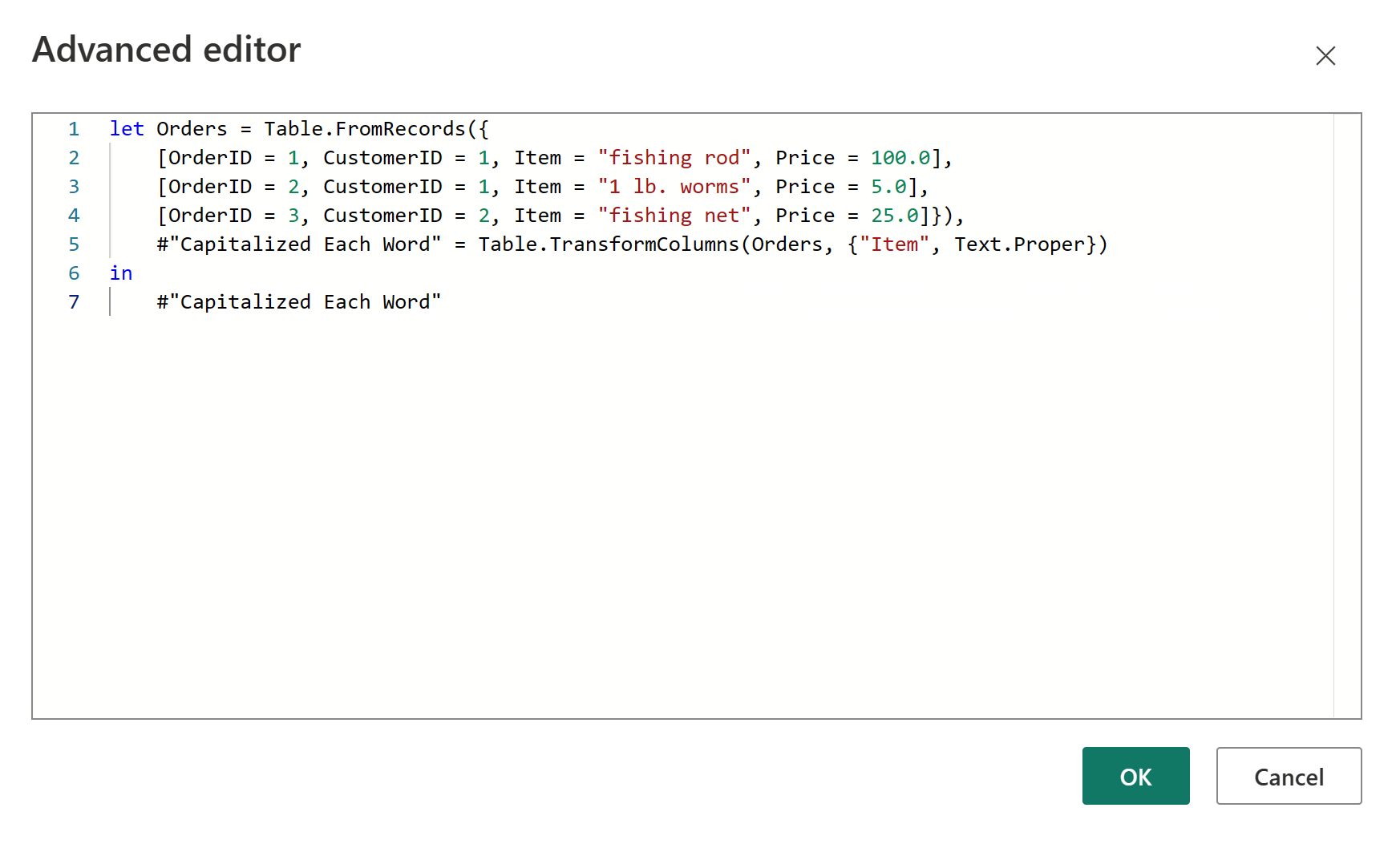
Voici le code que vous pouvez coller dans l’éditeur avancé Power Query :
let Orders = Table.FromRecords({
[OrderID = 1, CustomerID = 1, Item = "fishing rod", Price = 100.0],
[OrderID = 2, CustomerID = 1, Item = "1 lb. worms", Price = 5.0],
[OrderID = 3, CustomerID = 2, Item = "fishing net", Price = 25.0]}),
#"Capitalized Each Word" = Table.TransformColumns(Orders, {"Item", Text.Proper})
in
#"Capitalized Each Word"
Examinons chaque étape de formule.
Orders : créer une table avec des données pour Orders.
#« Mettre une majuscule à chaque mot » : pour mettre en majuscule chaque mot, vous utilisez Table.TransformColumns.
in #« Mettre une majuscule à chaque mot » : générer la table avec la première lettre de chaque mot en majuscule.